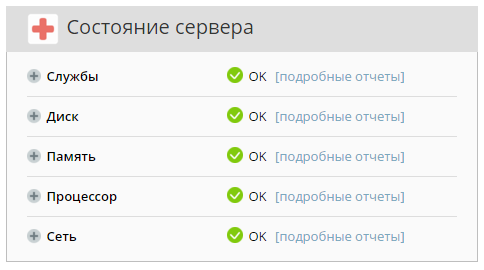
Mithilfe der Systemüberwachung können Sie sicherstellen, dass Ihre Plesk Installation reibungslos ausgeführt wird, indem Sie die Nutzung der Systemressourcen auf dem Server überwachen und eine Benachrichtigung erhalten, wenn eine oder mehrere Ressourcen einen bestimmten, zuvor festgelegten Wert erreichen.
Hinweis: Die Systemüberwachung ist in den Plesk Editionen Web Host und Web Pro verfügbar. Um die Systemüberwachung zu verwenden, wechseln Sie zur Service-Provider-Ansicht.
Die Systemüberwachung ist eine Zusatzkomponente und wird nicht standardmäßig installiert. Sie können die Systemüberwachung mithilfe von Plesk Installer installieren. Suchen Sie dabei nach der Komponente Serversystemüberwachung.
Um einen Überblick über die Nutzung der Systemressourcen zu erhalten, gehen Sie zum Startbildschirm und rufen Sie Serverzustand auf.
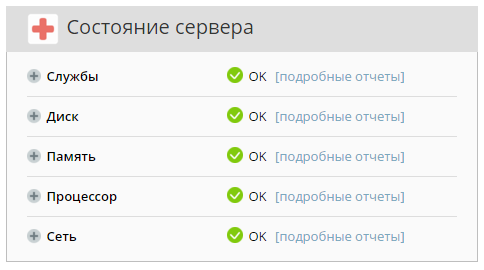
Die Ressourcen und Dienste, die unter "Serverzustand" überwacht werden, sind in fünf größere Kategorien aufgeteilt. Wenn die Nutzung mindestens einer Ressource oder eines Diensts über dem vorkonfigurierten Grenzwert liegt, wird eine entsprechende Warnung angezeigt. Für jede Ressource und jeden Dienst können zwei Grenzwerte konfiguriert werden: ein gelber und ein roter. Wenn die Ressourcennutzung über dem gelben Grenzwert liegt, weist dies auf eine hohe Belastung hin, die möglicherweise problematisch ist. Falls die Nutzung einer Ressource über dem roten Grenzwert liegt, kann dadurch potenziell die Ausführung von Plesk und der Dienste beeinträchtigt werden. Daher ist eine umgehende Reaktion notwendig. Standardmäßig ist der Serverzustand mit den optimalen Einstellungen für die einzelnen Ressourcen und Dienste vorkonfiguriert. Diese Einstellungen können jedoch vom Administrator geändert werden.
Um Details zur Ressourcennutzung anzuzeigen, erweitern Sie die einzelnen Kategorien.
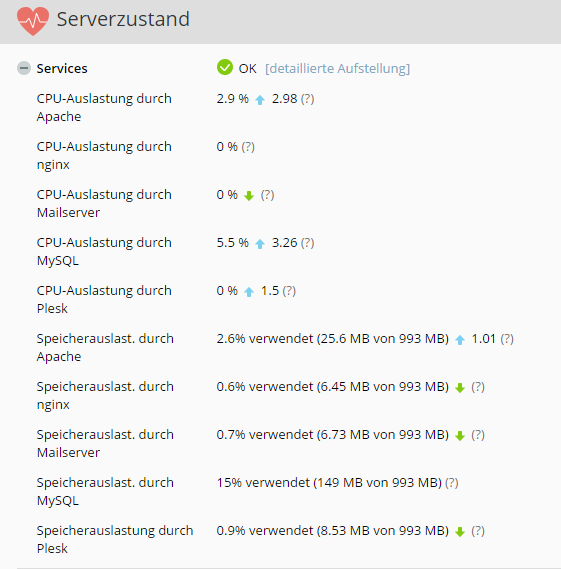
Wenn Sie eine Kategorie erweitern, werden die aktuelle Ressourcennutzung für alle in der Kategorie enthaltenen Ressourcen und Dienste sowie Nutzungstrends angezeigt. Das Symbol ![]() bedeutet, dass die Auslastung eines Diensts oder einer Ressource in der letzten Stunde gestiegen ist. Das Symbol
bedeutet, dass die Auslastung eines Diensts oder einer Ressource in der letzten Stunde gestiegen ist. Das Symbol ![]() bedeutet, dass die Ressourcennutzung in der letzten Stunde gesunken ist. Die Zahl rechts neben dem Pfeilsymbol steht für den Anstieg oder den Rückgang der Ressourcennutzung in der letzten Stunde. Wenn der Wert zum Beispiel bei 1,87 liegt, heißt das, dass die Nutzung der jeweiligen Ressource oder des Diensts in der letzten Stunde um das 1,87-Fache gestiegen oder gesunken ist, je nachdem, welches Symbol angezeigt wird. Falls die Steigerung oder der Rückgang nicht signifikant ausfällt, wird der genaue Wert nicht angezeigt.
bedeutet, dass die Ressourcennutzung in der letzten Stunde gesunken ist. Die Zahl rechts neben dem Pfeilsymbol steht für den Anstieg oder den Rückgang der Ressourcennutzung in der letzten Stunde. Wenn der Wert zum Beispiel bei 1,87 liegt, heißt das, dass die Nutzung der jeweiligen Ressource oder des Diensts in der letzten Stunde um das 1,87-Fache gestiegen oder gesunken ist, je nachdem, welches Symbol angezeigt wird. Falls die Steigerung oder der Rückgang nicht signifikant ausfällt, wird der genaue Wert nicht angezeigt.
Beachten Sie, dass die Parameterwerte in der Serversystemüberwachung nicht in Echtzeit angezeigt werden. Das heißt, dass die gezeigten Werte die Ressourcennutzung zum Zeitpunkt widerspiegeln, an dem die Seite geladen wurde. Um aktuelle Werte der Ressourcennutzung zu sehen, aktualisieren Sie die Seite in Ihrem Browser.
Wenn Sie den Verlauf der Auslastung abrufen möchten, gehen Sie zu Serververwaltung > Systemüberwachung. Erweitern Sie eine Kategorie und klicken Sie die Kontrollkästchen der entsprechenden Ressourcen oder Dienste an, um ein detailliertes Diagramm der Nutzung aufzurufen. Sie können dabei einen Zeitraum von drei Stunden bis zu einer Woche anzeigen lassen.
Standardmäßig ist der Serverzustand mit den optimalen Einstellungen für die einzelnen Ressourcen und Dienste vorkonfiguriert. Wenn Sie die Standardeinstellungen ändern möchten, gehen Sie zu Serververwaltung > Systemüberwachung und klicken Sie auf Konfigurationsdatei herunterladen, um custom-health-config.xml herunterzuladen. Bearbeiten Sie die Datei und beachten Sie dabei die darin enthaltene Anleitung. Sie können die folgenden Parameter der Systemüberwachung ändern:
Nachdem Sie die Änderungen an der Konfigurationsdatei vorgenommen haben, speichern Sie sie und laden Sie die Datei hoch (Serververwaltung > Systemüberwachung > Konfigurationsdatei hochladen). Die Änderungen gelten anschließend sofort.
Die Hardwarekonfiguration Ihres Plesk Servers wird während der Installation der Komponente in der Systemüberwachung angezeigt. Änderungen, die Sie später an der Serverhardware vornehmen, werden nicht in der Systemüberwachung widergespiegelt. Wenn Sie beispielsweise die RAM-Größe von 1 GB auf 2 GB erhöhen, wird in der Systemüberwachung weiterhin eine RAM-Gesamtgröße von 1 GB für den Server angezeigt. Damit Änderungen an der Serverhardware in der Systemüberwachung zu sehen sind, gehen Sie zu Serververwaltung > Systemüberwachung und klicken Sie auf Hardware-Änderungen herausfinden.
If you have questions or need support, please visit the Plesk forum or contact your hosting provider.
The comments below are for feedback on the documentation only. No timely answers or help will be provided.